データ復元ソフトウェアを使用して失われたデータを復元しようとしましたか? この記事では、安価で強力なデータ復元ソフトウェアを紹介します。
高額なサービスは常に高品質のサービスに等しいため、一部の人々はデータ復元サービスを試す価値があると信じています。失われたファイルの復元に役立つ安価なデータ復元ソフトウェアを信頼する人もいます。違いは、データ復元ソフトウェアは常にデータ復旧サービスよりも安価であることです。データ復元も完了できるので、安価なデータ復旧ソフトを使ってみませんか?
今日、この記事では、手頃な価格で強力なデータ復元ソフトウェアを使用する利点を紹介します。
データ復元ソフトウェアとは何ですか?
データ復元ソフトウェアは、WindowsまたはMacで実行されるプログラムであり、ドキュメント、写真、ビデオ、オーディオ、アーカイブファイルなどのあらゆる種類のファイルを復元するために使用されます。パーティション損失の復元、誤った削除の復元、フォーマットの復元、システムクラッシュ、ウイルス攻撃、停電などの元の失われたデータの復元を完全にサポートします。PC / Macのハードドライブ、外付けハードドライブ、SDカード、USBストレージ、カメラ、およびコンピューターに接続できるその他のストレージデバイスをサポートします。
インターネットの統計によると、必要なコンピュータースキルの不足により、ユーザーの約85%がデータ損失の直後にデータ復元ソフトウェアを購入していませんでした。 主に彼らは、データ復元ソフトウェアの誤った操作によるさらなるデータ損失を心配しています。
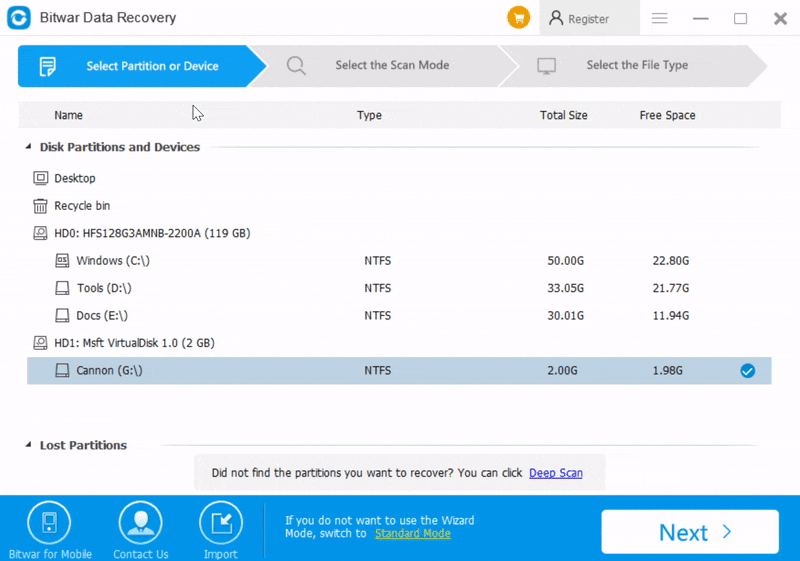
これは非常に一般的な状況であり、ユーザーの視点を完全に理解しています。 次に、データ復元ソフトウェアを操作するときの不安を和らげるために、シンプルな3ステップの復元モードを備えたデータ復元ソフトウェアの無料試用版を立ち上げました。
Bitwar Data Recovery -データ復元ソフトウェア
Bitwar Data Recoveryは、競合他社のソフトウェアよりも優れており、失われたデータをわずか3つのステップで復元できる操作ウィザードがあります。コンピューターの操作が苦手な場合でも、削除したファイルや失われたデータを簡単に復元できます。
あなたがデータ復元サービスを信じるか、データ復元ソフトウェアを信頼するかに関係なく、最も必要なことは私たちにデータのすべての損失を取り戻すことです。 当社のデータ復元エキスパートは、3つのスキャンモードでスキャンロスデータをサポートする高度なデータ復旧アルゴリズムを開発しました。 したがって、ディープスキャンを使用して、コンピューターで認識できるがアクセスできないデバイス上のデータを直接スキャンすることもできます。
Bitwar Data Recoveryを使用して、失われたファイルや削除されたファイルを復元する方法を学びます。
無料のBitwar Data Recoveryを使用して失われたデータを復元する手順
ステップ1:データが失われたパーティションまたはデバイスを選択し、[次へ]をクリックします。
ステップ2:スキャンモードとファイルタイプを選択し、「スキャン」をクリックします。
ステップ3:スキャンの完了後に必要なデータをプレビューし、「復元」をクリックします。
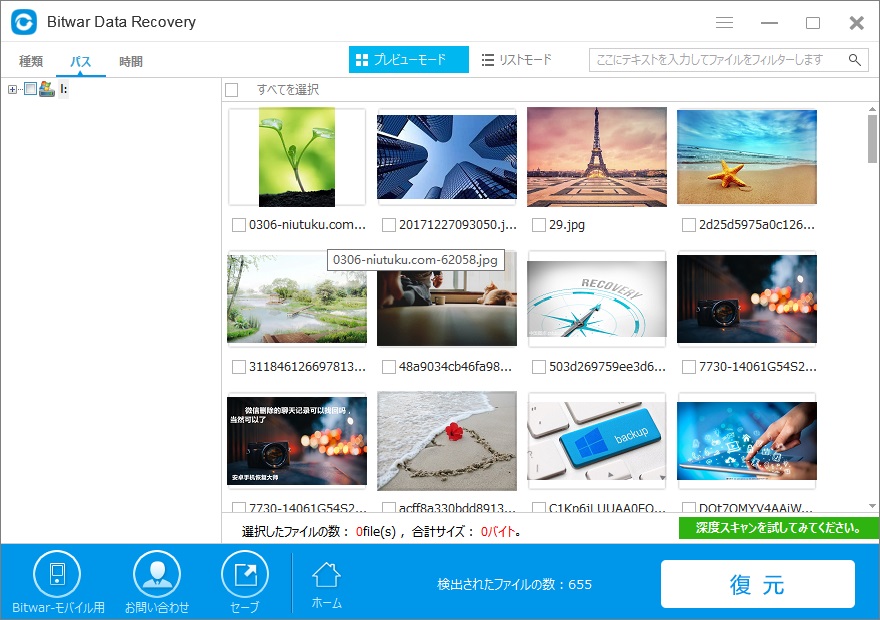
注:永久的なデータ損失を避けるために、失われたファイルがあるドライブに新しいデータをダウンロード、コピー、書き込みしないでください。
なぜ安いなデータ復元ソフトウェアが必要なのですか?
データ復元サービスと比較して、データ復元ソフトウェアは、復元時間が短く、復元コンテンツが多く、価格が安いです。また、制限なくいつでもどこでもリストアできます。
安いなデータ復元ソフトウェアを選択することは悪い選択ではないようです。データ損失の問題は自分で解決できます。
Bitwar Data Recoveryは無料の30日間のトライアルをサポートしており、失われたデータを30日以内であればいつでも、数やサイズに制限なく復元できます。最初の30日間の無料試用期間の終了後、Bitwar Data Recoveryに年間わずか49ドルの年間ライセンス料または99ドルの生涯ライセンスを請求することを選択できます。これは、他の競合他社のソフトウェアよりも安価で費用対効果が高いです。
Bitwar Data Recoveryは非常に優れたデータ復元ソリューションだと思います。ダウンロードしてお試しください。





